Disabilitare l'integrazione di OneDrive in Windows 10 / 8.1

Se hai installato Windows 10 / 8.1, noterai che l'aggiornamento viene fornito con l'integrazione profonda di SkyDrive o OneDrive. L'aggiornamento include l'integrazione seamless di File Explorer, Document Save e Camera Roll, solo per offrire agli utenti un modo abbastanza veloce per salvare i file nel cloud. Detto questo, l'integrazione SkyDrive non ha opzioni di configurazione. Non appare alcuna opzione in vista per disinstallare il servizio, se si desidera farlo.
Mentre puoi sempre disattiva e rimuovi OneDrive Sync Data in Windows 10 / 8.1, se non si utilizza SkyDrive, è possibile disabilitarne l'integrazione con Windows 8.1.
Segui questo tutorial per imparare come puoi farlo.
Disabilitare l'integrazione di OneDrive in Windows 10 / 8.1
Utilizzo dell'Editor criteri di gruppo
La disabilitazione del servizio richiede l'accesso all'editor Criteri di gruppo. Se la tua versione di Windows ha l'Editor dei Criteri di gruppo, premi Win + R in combinazione per visualizzare la finestra di dialogo "Esegui". In esso, digita gpedit.msc, e premi Invio.
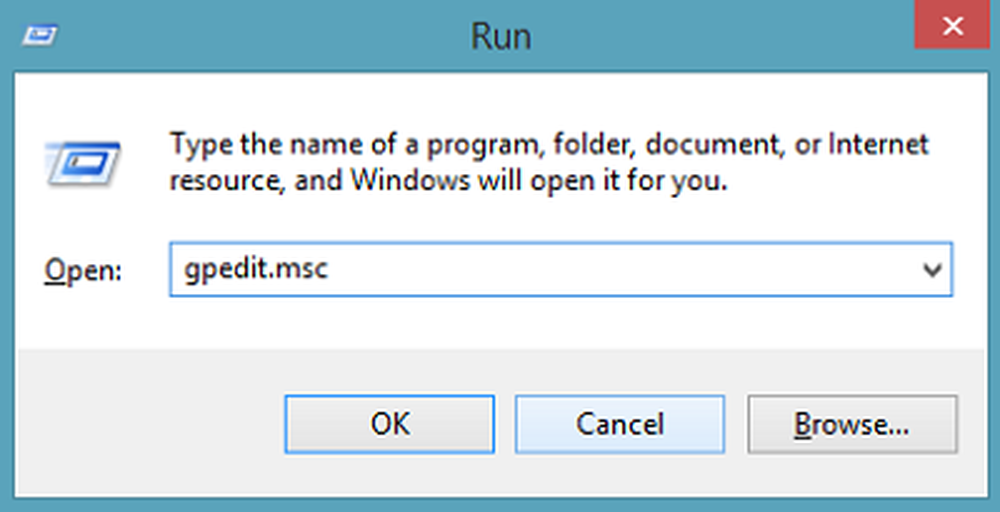
Dall'Editor criteri gruppo locale che viene visualizzato, vai al seguente percorso:
Criteri del computer locale \ Configurazione computer \ Modelli amministrativi \ Componenti di Windows \ SkyDrive


Si noti che quando si attiva questa impostazione di criterio, non sarà possibile accedere ai file SkyDrive dall'app SkyDrive. Il nodo SkyDrive si sposterà dal riquadro di navigazione a sinistra di Explorer. La sincronizzazione dei file si interromperà!
Inoltre, le modifiche applicate impediranno alle app e alle funzionalità di interagire con il servizio di archiviazione cloud di Microsoft, tra cui:
- Impossibilità di caricare foto e video dalla cartella del rullino fotografico.
- Impossibilità degli utenti di accedere a SkyDrive dall'app SkyDrive e dal selettore di file.
- Impossibilità delle app di Windows Store di accedere a SkyDrive utilizzando l'API WinRT.
Se desideri annullare le modifiche, seleziona semplicemente Non configurato. Al termine, tutte le app e le funzionalità riprenderanno a funzionare e la cartella SkyDrive verrà visualizzata nuovamente in File Explorer.
Utilizzando l'editor del Registro di sistema
Se la versione di Windows non dispone dell'Editor criteri di gruppo, è possibile utilizzare l'editor del Registro di sistema per disabilitare l'integrazione SkyDrive in Regedit di tipo Windows 8.1 in Start Search, fare clic con il pulsante destro del mouse sul risultato e selezionare Esegui come amministratore. Ora crea la seguente chiave, se non esiste già:
HKEY_LOCAL_MACHINE \ SOFTWARE \ Policies \ Microsoft \ Windows \ Skydrive
Crea un nuovo DWORD e nominalo DisableFileSync. Dagli valore 1 disabilitare OneDrive. Per abilitare OneDrive, cancellarlo o dargli dati valore 0.
Spero che questo ti aiuti!
Vedere questo post se si desidera disinstallare completamente OneDrive da Windows 10 e questo se si riceve Questo dispositivo è stato rimosso dal messaggio OneDrive.


